Win11是Windows系列操作系统中比较新的一款。为体验各种功能服务,一些用户已经将自己电脑的系统更新到了Win11。在在11电脑上可使用好用的记事本工具在线添加记事,其中敬业签就有不少人在使用。那win11电脑记事本如何修改内容,电脑记事本怎么修改呢?这里就以敬业签为例告知具体操作方法。
一、在win11电脑上打开敬业签,找到其中要修改的记事本内容,并双击;

二、弹出记事本内容编辑窗,可在输入框中对记事本文本内容进行修改,还能根据需要设置或更改重要记事内容的提醒时间;

三、对于便签分类中记录的记事本内容,还能修改记事本文字颜色,并在本条记事本中上传图片、声音及其他文件等;
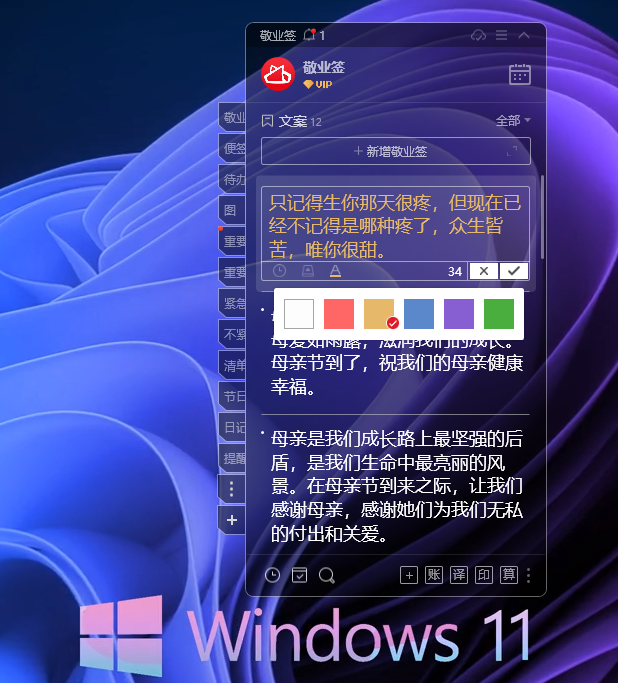
四、修改完成后点击保存按钮,分类内容列表会更新相应记事本内容,即代表修改成功。
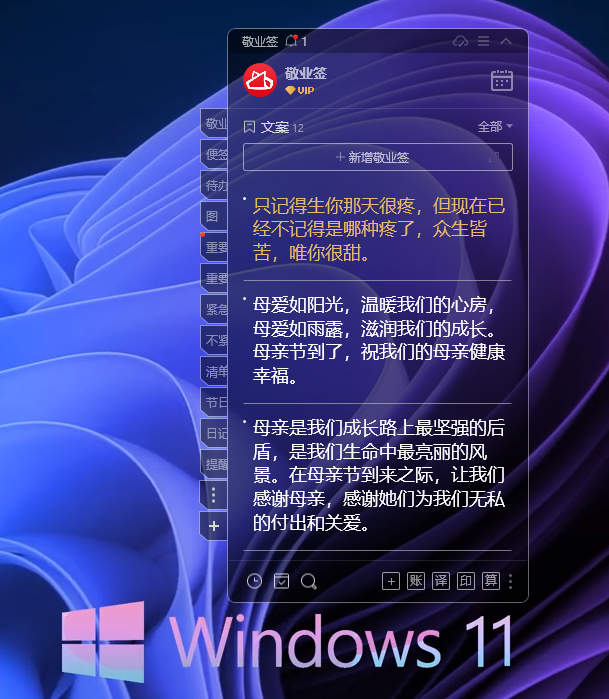
友情提示:在敬业签中记录的记事本文本修改后,可通过时间轴列表或本条时间轴查看修改前的记事文本内容记录,所以即便误修改,也能找回之前的版本记录。同时,在这款记事本软件中添加的内容,保存后会自动储存在云端,更换其他电脑或手机设备,登录同一账号可自动同步共享。















